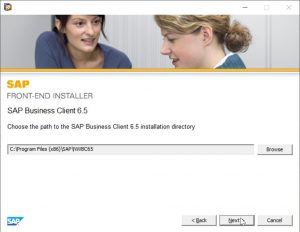መንገድ 1. የዊንዶውስ 10 አስተዳዳሪ የይለፍ ቃልን እንደገና ለማስጀመር ደህንነቱ የተጠበቀ ሁነታን ያንቁ
- በተቆለፈው ዊንዶውስ 10 የመግቢያ ስክሪን ላይ ሃይል> ዳግም አስጀምር እና የ Shift ቁልፍን በተመሳሳይ ጊዜ ተጭነው ይያዙ።
- መላ መፈለግ > የላቁ አማራጮች > የማስነሻ ቅንብሮችን ይምረጡ።
- የትእዛዝ መጠየቂያውን እንደ አስተዳዳሪ ያሂዱ።
የዊንዶውስ 10 የይለፍ ቃል ከረሳሁ ወደ ላፕቶፕ እንዴት እገባለሁ?
የፈጣን መዳረሻ ሜኑ ለመክፈት በቀላሉ የዊንዶውስ አርማ ቁልፍ + Xን ይጫኑ እና Command Prompt (Admin) የሚለውን ይጫኑ። የተረሳ የይለፍ ቃልህን ዳግም ለማስጀመር የሚከተለውን ትዕዛዝ ተይብ እና አስገባን ተጫን። የመለያ_ስም እና አዲስ_ይለፍ ቃል በተጠቃሚ ስምህ እና በምትፈልገው የይለፍ ቃል በቅደም ተከተል ተካ።
የኮምፒውተሬን የይለፍ ቃል ያለ ዲስክ እንዴት ዳግም ማስጀመር እችላለሁ?
እንደ አብሮገነብ የአስተዳዳሪ መለያ ሆነው ወደ ዊንዶውስ እንዲገቡ ኮምፒተርዎን ደህንነቱ በተጠበቀ ሁኔታ ያስነሱት። ከዚያ ለተቆለፈው መለያዎ የይለፍ ቃሉን እንደገና ያስጀምሩ። ደረጃ 1: ኮምፒተርዎን ይጀምሩ ወይም እንደገና ያስጀምሩ. የላቀ የማስነሻ አማራጮችን ለማስገባት F8ን ተጭነው ይያዙ።
ኮምፒውተሬን ዊንዶውስ 10ን ያለይለፍ ቃል እንዴት ወደ ፋብሪካ ዳግም ማስጀመር እችላለሁ?
የይለፍ ቃሉን ሳያውቁ ዊንዶውስ 10ን ወደ ፋብሪካ እንዴት ማስጀመር እንደሚቻል
- በቁልፍ ሰሌዳው ላይ ያለውን "Shift" ቁልፍ ሲጫኑ በማያ ገጹ ላይ ያለውን የኃይል አዶ ጠቅ ያድርጉ እና እንደገና አስጀምርን ይምረጡ።
- የ Shift ቁልፍ ተጭኖ ከቆየ በኋላ ይህ ስክሪን ብቅ ይላል።
- መላ መፈለግ የሚለውን አማራጭ ይምረጡ እና አስገባን ይጫኑ።
- ከዚያ በሚከተለው ማያ ገጽ ላይ “ሁሉንም ነገር አስወግድ” ን ይምረጡ።
ያለ የይለፍ ቃል ዳግም ማስጀመሪያ ዲስክ እንዴት ላፕቶፕን መክፈት እችላለሁ?
የዊንዶውስ ይለፍ ቃል ለመክፈት ከዚህ በታች ያሉትን መመሪያዎች ይከተሉ።
- ከዝርዝሩ ውስጥ በእርስዎ ላፕቶፕ ላይ የሚሰራ የዊንዶውስ ሲስተም ይምረጡ።
- የይለፍ ቃሉን እንደገና ለማስጀመር የሚፈልጉትን የተጠቃሚ መለያ ይምረጡ።
- የተመረጠውን መለያ ይለፍ ቃል ባዶ ለማድረግ “ዳግም አስጀምር” ቁልፍን ጠቅ ያድርጉ።
- “ዳግም አስነሳ” ቁልፍን ጠቅ ያድርጉ እና ላፕቶፕዎን እንደገና ለማስጀመር የዳግም ማስጀመሪያውን ዲስክ ይንቀሉ።
በዊንዶውስ 10 ላይ የይለፍ ቃል ሲቆለፍ እንዴት ማለፍ እችላለሁ?
በአሂድ ሳጥን ውስጥ "netplwiz" ብለው ይተይቡ እና አስገባን ይጫኑ።
- በተጠቃሚ መለያዎች መገናኛ ውስጥ፣ በተጠቃሚዎች ትር ስር፣ ከዚያ በኋላ በራስ ሰር ወደ ዊንዶውስ 10 ለመግባት የሚያገለግል የተጠቃሚ መለያ ይምረጡ።
- "ተጠቃሚዎች ይህን ኮምፒውተር ለመጠቀም የተጠቃሚ ስም እና የይለፍ ቃል ማስገባት አለባቸው" የሚለውን አማራጭ ምልክት ያንሱ።
- በብቅ ባዩ ንግግር ውስጥ የተመረጠውን የተጠቃሚ ይለፍ ቃል ያስገቡ እና እሺን ጠቅ ያድርጉ።
የእኔን የዊንዶውስ 10 የይለፍ ቃል እንዴት መክፈት እችላለሁ?
ዘዴ 7 ዊንዶውስ 10 ፒሲን በይለፍ ቃል ዳግም ማስጀመሪያ ዲስክ ይክፈቱ
- ዲስክ (ሲዲ/ዲቪዲ፣ ዩኤስቢ ወይም ኤስዲ ካርድ) ወደ ፒሲዎ ያስገቡ።
- የዊንዶውስ + ኤስ ቁልፍን ይጫኑ ፣ የተጠቃሚ መለያዎችን ይተይቡ እና ከዚያ የተጠቃሚ መለያዎችን ይንኩ።
- የይለፍ ቃል ፍጠር ዲስክን ጠቅ ያድርጉ እና ቀጣይ የሚለውን ይምረጡ።
- ተቆልቋይ ምናሌውን ጠቅ ያድርጉ።
የይለፍ ቃሉን ከረሱ ኮምፒተር ውስጥ መግባት ይችላሉ?
በቀስት ቁልፎቹ ሴፍ ሞድ የሚለውን ይምረጡ እና አስገባን ይጫኑ። በመነሻ ማያ ገጽ ላይ አስተዳዳሪን ጠቅ ያድርጉ። ምንም መነሻ ስክሪን ከሌልዎት አስተዳዳሪን ይተይቡ እና የይለፍ ቃል መስኩን ባዶ አድርገው ይተዉት። የይለፍ ቃሉን ስለቀየሩት መግባት ካልቻላችሁ፣እባክዎ የተረሳ የይለፍ ቃልዎን እንደገና ለማስጀመር ዘዴ 2ን ይመልከቱ።
የተቆለፈ ኮምፒውተር እንዴት ነው የሚከፍተው?
ዘዴ 1፡ የስህተቱ መልእክት ኮምፒዩተሩ የተቆለፈው በተጠቃሚ ስም ነው።
- ኮምፒተርን ለመክፈት CTRL+ALT+DELETEን ይጫኑ።
- ለመጨረሻ ጊዜ በተጠቃሚው ላይ የገባውን የመግቢያ መረጃ ይተይቡ እና ከዚያ እሺን ጠቅ ያድርጉ።
- የኮምፒዩተር መክፈቻ ሳጥን ሲጠፋ CTRL+ALT+DELETE ይጫኑ እና በመደበኛነት ይግቡ።
የዊንዶው መግቢያ ይለፍ ቃል እንዴት ዳግም ማስጀመር እችላለሁ?
የተረሳውን የዊንዶውስ የይለፍ ቃልዎን እንደገና በማስጀመር ላይ። የዊንዶው ዲስክን ያንሱ (ከሌልዎት አንድ መስራት ይችላሉ) እና ከታች በግራ በኩል ጥግ ላይ "ኮምፒተርዎን ይጠግኑ" የሚለውን አማራጭ ይምረጡ. የትእዛዝ መስመሩን ለመክፈት ወደ ምርጫው እስኪደርሱ ድረስ ይከተሉ ፣ ይህም መምረጥ ያስፈልግዎታል።
ለዊንዶውስ 10 የይለፍ ቃሌን እንዴት መልሼ ማግኘት እችላለሁ?
በእርስዎ የዊንዶውስ 10 መሳሪያዎች የተረሳ የይለፍ ቃል መልሰው ያግኙ
- በአስተዳዳሪ መለያ ይግቡ።
- የቁጥጥር ፓነል / የተጠቃሚ መለያዎችን ይክፈቱ።
- ሌላ መለያ አስተዳድርን ይምረጡ።
- መለያውን መለወጥ ያለበት የይለፍ ቃል ይግለጹ።
- የይለፍ ቃሉን ቀይር የሚለውን ይምረጡ።
- አዲሱን የይለፍ ቃል ያስገቡ እና የይለፍ ቃል ቀይር የሚለውን ጠቅ ያድርጉ።
የ HP ላፕቶፕን ያለአስተዳዳሪ ይለፍ ቃል እንዴት ዳግም ማስጀመር እችላለሁ?
የ HP ላፕቶፕን ያለ የይለፍ ቃል ወደ ፋብሪካ መቼቶች እንዴት ዳግም ማስጀመር እንደሚቻል
- ጠቃሚ ምክሮች:
- ደረጃ 1 ሁሉንም የተገናኙ መሣሪያዎችን እና ኬብሎችን ያላቅቁ።
- ደረጃ 2: የ HP ላፕቶፕን ያብሩ ወይም እንደገና ያስጀምሩት እና የ Select an option screen እስኪታይ ድረስ የ F11 ቁልፍን ደጋግመው ይጫኑ።
- ደረጃ 3፡ አማራጭ ስክሪን ምረጥ፣ መላ ፈልግ የሚለውን ይንኩ።
የይለፍ ቃል ጥበቃን ከዊንዶውስ 10 እንዴት ማስወገድ እንደሚቻል?
በመጀመሪያ የዊንዶውስ 10 ጀምር ሜኑ የሚለውን ጠቅ ያድርጉ እና Netplwiz ብለው ይተይቡ። በተመሳሳይ ስም የሚታየውን ፕሮግራም ይምረጡ. ይህ መስኮት የዊንዶውስ ተጠቃሚ መለያዎችን እና ብዙ የይለፍ ቃል መቆጣጠሪያዎችን መዳረሻ ይሰጥዎታል። ከላይ በቀኝ በኩል ያለው ምልክት ከዚህ ኮምፒውተር ለመጠቀም ተጠቃሚዎች የተጠቃሚ ስም እና የይለፍ ቃል ማስገባት አለባቸው ከሚለው አማራጭ ቀጥሎ አለ።
በዊንዶውስ 10 ላይ የመግቢያ ማያ ገጹን እንዴት ማለፍ እችላለሁ?
መንገድ 1፡ Windows 10 መግቢያ ስክሪን በnetplwiz ዝለል
- Run ሳጥኑን ለመክፈት Win + R ን ይጫኑ እና “netplwiz” ያስገቡ።
- “ተጠቃሚው ኮምፒዩተሩን ለመጠቀም የተጠቃሚ ስም እና የይለፍ ቃል ማስገባት አለበት” የሚለውን ምልክት ያንሱ።
- ተግብር የሚለውን ጠቅ ያድርጉ እና ብቅ ባይ ንግግር ካለ እባክዎ የተጠቃሚ መለያውን ያረጋግጡ እና የይለፍ ቃሉን ያስገቡ።
በዊንዶውስ 10 ላይ የአከባቢን የይለፍ ቃል እንዴት ማለፍ እችላለሁ?
ዊንዶውስ 10 ያለይለፍ ቃል ይግቡ - በ 9 ምክሮች ያስተላልፉት።
- Run ለመክፈት “Windows + R” ን ተጫን፡ በጽሑፍ ሳጥኑ ላይ፡ netplwiz ይተይቡ እና “Enter” ን ይጫኑ።
- በራስ-ሰር በመለያ መግቢያ ገጽ ላይ “የተጠቃሚ ስም” ፣ “የይለፍ ቃል” እና “የይለፍ ቃል አረጋግጥ” ያስገቡ ፣ “እሺ” ን ጠቅ ያድርጉ ።
በኮምፒተር ላይ የይለፍ ቃል እንዴት ማለፍ እንደሚቻል?
የትእዛዝ ሳጥኑን ለማስጀመር የዊንዶውስ ቁልፍ + R ን ይጫኑ። netplwiz ብለው ይተይቡ እና አስገባን ይጫኑ። በተጠቃሚ መለያዎች የንግግር ሳጥን ውስጥ በራስ ሰር ለመግባት የሚፈልጉትን ተጠቃሚ ይምረጡ እና "ተጠቃሚዎች ይህን ኮምፒውተር ለመጠቀም የተጠቃሚ ስም እና የይለፍ ቃል ማስገባት አለባቸው" የሚለውን አማራጭ ምልክት ያንሱ. እሺን ጠቅ ያድርጉ።
የዊንዶውስ ይለፍ ቃልዎን እንዴት ዳግም ማስጀመር ይቻላል?
የይለፍ ቃልዎን ዳግም አስጀምር
- የጀምር አዝራሩን ይምረጡ።
- በተጠቃሚዎች ትር ላይ፣ለዚህ ኮምፒውተር ተጠቃሚዎች በሚለው ስር የተጠቃሚ መለያውን ስም ምረጥ እና የይለፍ ቃልን ዳግም አስጀምር የሚለውን ምረጥ።
- አዲሱን የይለፍ ቃል ያስገቡ እና አዲሱን የይለፍ ቃል ያረጋግጡ እና እሺን ይምረጡ።
ዊንዶውስ 10ን ያለይለፍ ቃል ወደ ፋብሪካ እንዴት ማስጀመር እችላለሁ?
ያለ የይለፍ ቃል ዊንዶውስ 10 ላፕቶፕን ወደ ፋብሪካ እንዴት እንደሚመልስ
- ወደ ጀምር ምናሌ ይሂዱ ፣ “ቅንጅቶች” ላይ ጠቅ ያድርጉ ፣ “ዝማኔ እና ደህንነት” ን ይምረጡ።
- “መልሶ ማግኛ” ትርን ጠቅ ያድርጉ እና ከዚያ ይህንን ፒሲ ዳግም አስጀምር በሚለው ስር “ጀምር” ቁልፍን ጠቅ ያድርጉ።
- "ፋይሎቼን አቆይ" ወይም "ሁሉንም ነገር አስወግድ" የሚለውን ይምረጡ.
- ይህንን ፒሲ እንደገና ለማስጀመር “ቀጣይ” ን ጠቅ ያድርጉ።
ያለይለፍ ቃል ወደ ላፕቶፕ እንዴት እገባለሁ?
የተደበቀውን የአስተዳዳሪ መለያ ይጠቀሙ
- ኮምፒተርዎን ያስጀምሩ (ወይም እንደገና ያስጀምሩ) እና F8 ን ደጋግመው ይጫኑ።
- በሚታየው ምናሌ ውስጥ ደህንነቱ የተጠበቀ ሁነታን ይምረጡ።
- በተጠቃሚ ስም ውስጥ "አስተዳዳሪ" የሚለውን ቁልፍ (ዋና ከተማውን A ያስተውሉ) እና የይለፍ ቃሉን ባዶ ይተዉት.
- ወደ ደህና ሁነታ መግባት አለብህ።
- ወደ የቁጥጥር ፓነል ፣ ከዚያ የተጠቃሚ መለያዎች ይሂዱ።
የተቆለፈ ዊንዶውስ 10ን እንዴት መክፈት እችላለሁ?
እንደገና በመግባት (በ NetID እና በይለፍ ቃል) ኮምፒውተርህን ትከፍታለህ። የዊንዶው አርማ ቁልፍን በቁልፍ ሰሌዳዎ ላይ ተጭነው ይያዙ (ይህ ቁልፍ ከ Alt ቁልፍ ቀጥሎ መታየት አለበት) እና ከዚያ L ቁልፍን ይጫኑ። ኮምፒውተርዎ ይቆለፋል፣ እና የዊንዶውስ 10 የመግቢያ ስክሪን ይታያል።
የ HP ላፕቶፕ ያለ የይለፍ ቃል እንዴት ይከፍታሉ?
ክፍል 1. የ HP ላፕቶፕን ያለ ዲስክ በHP Recovery Manager እንዴት መክፈት እንደሚቻል
- ላፕቶፕዎን ያጥፉ ፣ ለጥቂት ደቂቃዎች ይጠብቁ እና ከዚያ ያብሩት።
- በቁልፍ ሰሌዳው ላይ የ F11 ቁልፍን ተጫን እና "HP Recovery Manager" የሚለውን ምረጥ እና ፕሮግራሙ እስኪጫን ድረስ ጠብቅ.
- በፕሮግራሙ ይቀጥሉ እና "የስርዓት መልሶ ማግኛ" ን ይምረጡ።
በዊንዶውስ 10 ላይ የእኔን ማያ ገጽ እንዴት መክፈት እችላለሁ?
በዊንዶውስ 10 ፕሮ እትም ውስጥ የመቆለፊያ ማያ ገጽን እንዴት ማሰናከል እንደሚቻል
- የጀምር አዝራሩን በቀኝ ጠቅ ያድርጉ።
- ፍለጋን ጠቅ ያድርጉ።
- gpedit ይተይቡ እና በቁልፍ ሰሌዳዎ ላይ አስገባን ይጫኑ።
- የአስተዳደር አብነቶችን ሁለቴ ጠቅ ያድርጉ።
- የቁጥጥር ፓነልን ሁለቴ ጠቅ ያድርጉ።
- ግላዊነት ማላበስን ጠቅ ያድርጉ።
- ሁለቴ ጠቅ ያድርጉ የመቆለፊያ ማያ ገጹን አታሳዩ.
- ነቅቷል የሚለውን ጠቅ ያድርጉ።
በዊንዶውስ 10 ውስጥ የመግቢያ የይለፍ ቃሌን እንዴት መለወጥ እችላለሁ?
የይለፍ ቃል ለመቀየር / ለማዘጋጀት
- በማያ ገጽዎ ግርጌ በግራ በኩል ያለውን የጀምር ቁልፍን ጠቅ ያድርጉ።
- ከዝርዝሩ ወደ ግራ ቅንጅቶችን ጠቅ ያድርጉ።
- መለያዎችን ይምረጡ።
- ከምናሌው ውስጥ የመግቢያ አማራጮችን ይምረጡ።
- የመለያ ይለፍ ቃል ቀይር በሚለው ስር ቀይር የሚለውን ጠቅ ያድርጉ።
የይለፍ ቃሌን በ HP ኮምፒውተሬ ላይ እንዴት ዳግም ማስጀመር እችላለሁ?
ሁሉም ሌሎች አማራጮች ሳይሳኩ ሲቀሩ ኮምፒተርዎን እንደገና ያስጀምሩ
- በመለያ መግቢያ ስክሪኑ ላይ የ Shift ቁልፉን ተጭነው ተጭነው የኃይል ምልክቱን ተጭነው እንደገና አስጀምር የሚለውን ምረጥ እና አማራጭ ስክሪን እስኪታይ ድረስ የ Shift ቁልፉን መጫኑን ቀጥል።
- መላ መፈለግን ጠቅ ያድርጉ።
- ይህንን ፒሲ ዳግም አስጀምር የሚለውን ጠቅ ያድርጉ እና ሁሉንም ነገር አስወግድ የሚለውን ጠቅ ያድርጉ።
የይለፍ ቃሌን እንዴት እንደገና ማስጀመር እችላለሁ?
የይለፍ ቃልዎን እንደገና ለማስጀመር እገዛ ከፈለጉ፣ እሱን ዳግም የሚያስጀምሩት አገናኝ በመላክ ልንረዳዎ እንችላለን።
- የተረሳ የይለፍ ቃልን ይጎብኙ።
- በመለያው ላይ የኢሜል አድራሻውን ወይም የተጠቃሚ ስሙን ያስገቡ።
- አስገባን ይምረጡ ፡፡
- የይለፍ ቃል ዳግም ማስጀመሪያ ኢሜይል ለማግኘት የገቢ መልእክት ሳጥንዎን ያረጋግጡ።
- በኢሜል ውስጥ የቀረበውን ዩአርኤል ጠቅ ያድርጉ እና አዲስ የይለፍ ቃል ያስገቡ።
በጽሁፉ ውስጥ ያለው ፎቶ በ "SAP" https://www.newsaperp.com/en/blog-sapgui-sap-gui-installation-steps-750